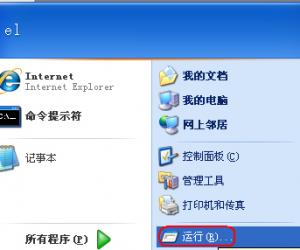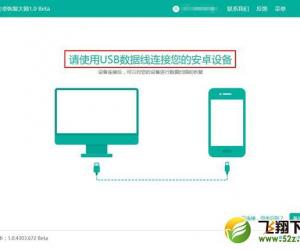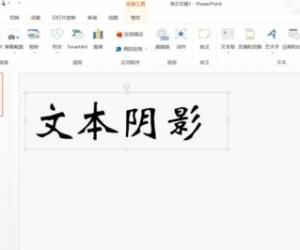笔记本升级win10后玩cf不能全屏了 Win10正式版玩CF全屏不了怎么办
发布时间:2017-03-20 10:35:22作者:知识屋
笔记本升级win10后玩cf不能全屏了 Win10正式版玩CF全屏不了怎么办。我们在使用电脑的时候,总是会遇到很多的电脑难题。当我们在遇到了电脑在升级Win10系统以后玩cf不能全屏了。那我们应该怎么办呢?一起来看看吧。

解决方案:
1、进入游戏后点击右上角设置按钮,将游戏分辨率设置为1024*768,同时勾选全屏游戏保存;
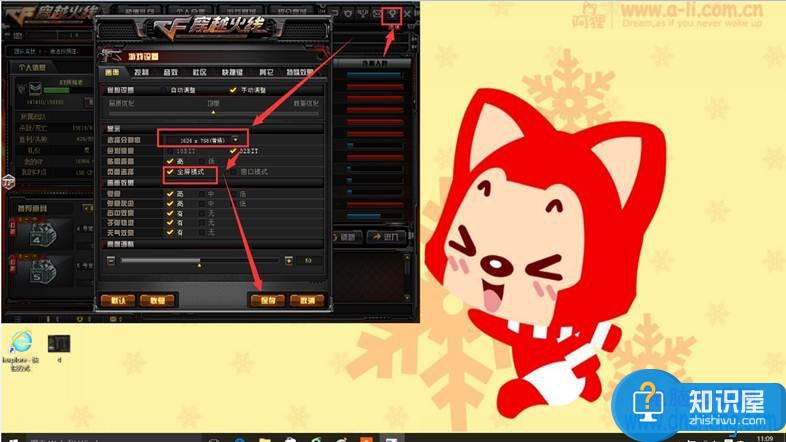
2、此时退出游戏,桌面空白处右键——选择“显示设置”在显示下选择“高级显示设置”,将分辨率也修改为1024*768.点击应用;
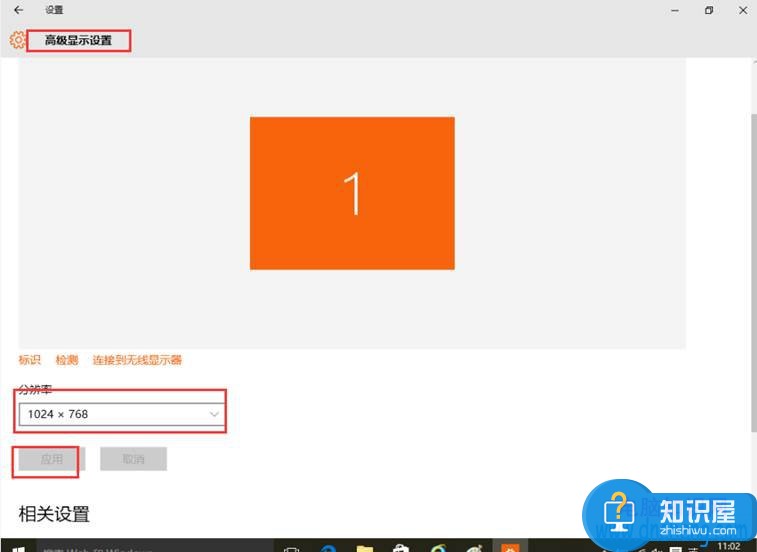
3、重新运行游戏,问题解决。

针对特殊情况如果运行游戏出现黑边。可以尝试修改注册表解决(提示:修改注册表有风险,请提前备份数据并在专业人士指导下慎重操作。)。
1、使用Win+R 组合键打开运行,输入“regedit” 注册表,确定并打开注册表
2、HKEY_LOCAL_MACHINE→SYSTEM→ControlSet001→Control→GraphicsDrivers→Configuration
3、在Configuration上点击右键,并选择查找,输入Scaling,点击“查找下一个”
4、在右框找到Scaling,右键Scaling修改将数值改为“3”之后保存退出。
对于我们在遇到了这样的电脑难题的时候,我们就可以利用到上面给你们介绍的解决方法进行处理,希望能够对你们有所帮助。
知识阅读
软件推荐
更多 >-
1
 一寸照片的尺寸是多少像素?一寸照片规格排版教程
一寸照片的尺寸是多少像素?一寸照片规格排版教程2016-05-30
-
2
新浪秒拍视频怎么下载?秒拍视频下载的方法教程
-
3
监控怎么安装?网络监控摄像头安装图文教程
-
4
电脑待机时间怎么设置 电脑没多久就进入待机状态
-
5
农行网银K宝密码忘了怎么办?农行网银K宝密码忘了的解决方法
-
6
手机淘宝怎么修改评价 手机淘宝修改评价方法
-
7
支付宝钱包、微信和手机QQ红包怎么用?为手机充话费、淘宝购物、买电影票
-
8
不认识的字怎么查,教你怎样查不认识的字
-
9
如何用QQ音乐下载歌到内存卡里面
-
10
2015年度哪款浏览器好用? 2015年上半年浏览器评测排行榜!